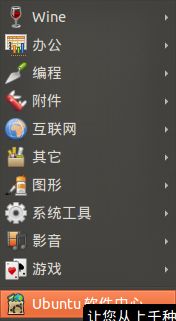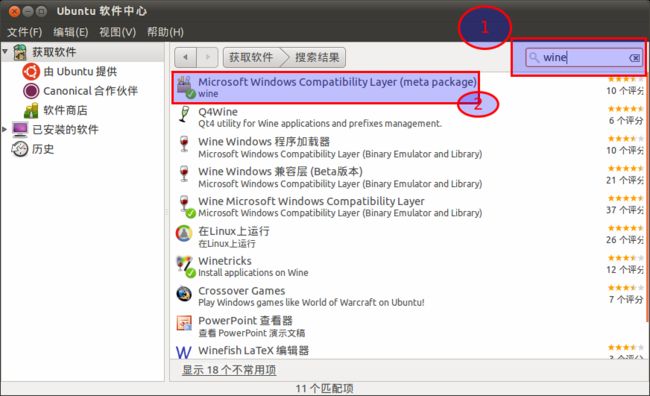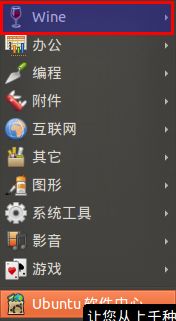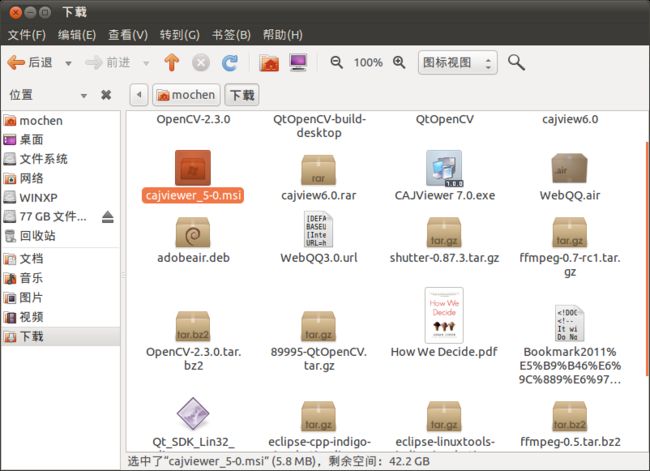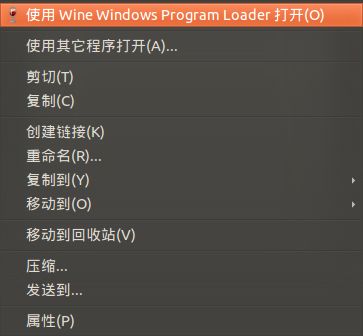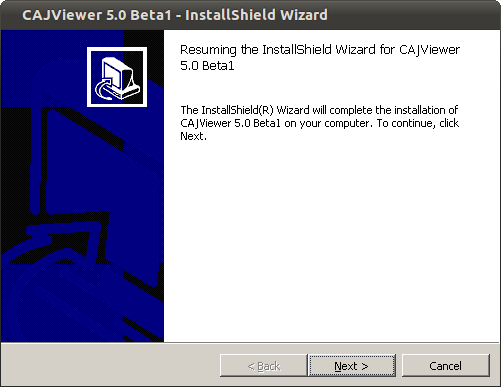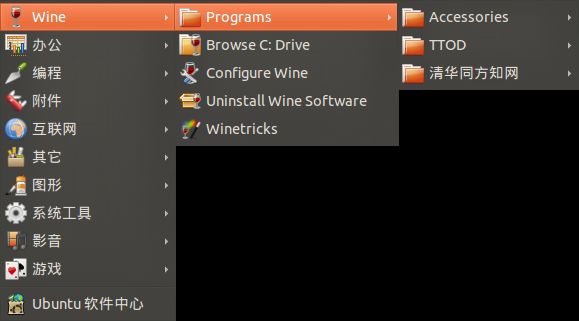在ubuntu11.04通过Wine使用中国知网cnki的CAJview阅读器打开*.nh *.caj后缀的文献资料
ubuntu11.04 32位intel处理器 Wine CAJview
1.what‘s Wine?why wine?how to?
由于种种原因,只能是在ubuntu11.4环境下工作,由于某一些文献资料是中国知网cnki的,一般情况下,很难在ubuntu下用已有的文件打开cnki它们家的文件(*.nh *.caj后缀)。
但是,我们有威武的Wine,what‘s Wine?why wine?how to?答案在这里,点击我。
2.具体过程
在ubuntu11.04下安装wine有N中方法,这里只写本文使用的方法。
2.1 在系统左面左上角处,点击“应用程序”,再点击“ubuntu软件中心”
2.2 点击上图中2那里的软件,然后选择安装。安装成功以后,在系统左面左上角处,点击“应用程序”,wine出现了,
2.3 搜索cajview5,注意版本太高了容易出错,打开文件的时候容易crash down。
下载后如图所示,
注意,这个时候,下载下来的文件是不可以执行的,所以先做以下处理:
mochen@mochen-ThinkCentre-xxx:~/下载$ chmod u+r cajviewer_5-0.msi
//mochen@mochen-ThinkCentre-xxx:~/下载是cajviewer_5-0.msi所在的文件夹,根据自己的情况而定
mochen@mochen-ThinkCentre-xxx:~/下载$ chmod u+r cajviewer_5-0.msi //mochen@mochen-ThinkCentre-xxx:~/下载是cajviewer_5-0.msi所在的文件夹,根据自己的情况而定
右键点击cajviewer_5-0.msi,出现以下快捷方式,点击图中高亮部分。
一路狂点“next”直到安装完毕就可以了。
安装以后CAJView5在哪里呢,在这里,有图有真相,TTOD是CAJView5所在的文件夹,出现“清华同方知网”是因为本人之前安装了CAJView7.1(事实证明,版本越高,越容易出错,这句话只限于此处,不要断章取义!!)
点击cajview5,最后打开文件。效果如下,